Tablas de routing de router - CCNA V6.0
Modulo 1.
Capítulo 6 - Capa de red.
Sección 6.2 - Routing.
Tema 6.2.2 - Tablas de routing de router.
6.2.2.1 Decisión de envío de paquetes del router.
Cuando un host envía un paquete a otro, utiliza su tabla de routing para determinar a dónde enviarlo. Si el host de destino está en una red remota, el paquete se envía al gateway predeterminado.
¿Qué sucede cuando un paquete llega al gateway predeterminado, que es, por lo general, un router? El router observa su tabla de routing para determinar a dónde enviar los paquetes.
La tabla de routing de un router almacena información sobre lo siguiente:
- Rutas conectadas directamente: Estas rutas provienen de interfaces de router activas. Los routers agregan una ruta conectada directamente cuando una interfaz se configura con una dirección IP y se activa. Cada una de las interfaces del router está conectada a un segmento de red diferente.
- Rutas remotas: Estas rutas provienen de redes remotas conectadas a otros routers. El administrador de redes puede configurar las rutas a estas redes manualmente en el router local o dichas rutas pueden configurarse de manera dinámica al permitir que el router local intercambie información routing con otros routers mediante el protocolo de routing dinámico.
- Ruta predeterminada: Al igual que un host, los routers también utilizan las rutas predeterminadas como último recurso si no hay otra ruta para llegar hasta la red deseada en la tabla de routing.
En la ilustración, se identifican las redes conectadas directamente y las redes remotas del router R1.

6.2.2.2 Tabla de routing del router IPv4.
En un router con Cisco IOS, se puede utilizar el comando show ip route para visualizar la tabla de routing IPv4 del router, como se muestra en la ilustración.
Además de proveer información de routing para las redes conectadas directamente y las redes remotas, la tabla de routing tiene información sobre cómo se detectó la ruta, su confiabilidad y puntaje, cuándo fue la última vez que se actualizó y qué interfaz se debe usar para llegar al destino solicitado.
Cuando un paquete llega a la interfaz de router, el router examina el encabezado de paquetes para determinar la red de destino. Si la red de destino tiene una ruta en la tabla de routing, el router envía el paquete usando la información especificada en la tabla de routing. Si existiesen dos o más rutas posibles para llegar al mismo destino, se usa la métrica para decidir cuál aparece en la tabla de routing.
En la ilustración, se muestra la tabla de routing del R1 que se describe en el diagrama de red.

6.2.2.3 Demostración en vídeo: Introducción a la tabla de routing IPv4.
A diferencia de la tabla de routing de un servidor, no existen encabezados de columnas que identifiquen la información que contiene la tabla de routing de un router. Es importante aprender el significado de los diferentes elementos presentes en cada tabla de routing.
Haga clic en Reproducir en la ilustración para ver una introducción a la tabla de routing IPv4.
Haga clic aquí para leer la transcripción de este vídeo.
Transcripción de este vídeo: Tabla de routing de router IPv4 (6 min)
Utilicemos Packet Tracer para conocer las tablas de routing. Hemos aprendido acerca de dos tipos de tablas de routing-- una tabla de routing de host en una PC versus la tabla de routing de un router. Veamos ambas. Si hago clic en la PC1 y hago clic en la ficha Desktop y en símbolo del sistema, Puedo ingresar el comando "netstat - r" para ver mi tabla de enrutamiento.
Ahora, esta tabla de routing del host de la PC es una versión muy simplificada de una tabla de routing, y en realidad, si fuera una PC real, habrían muchas más entradas. Podemos observar que bajo las rutas activas, hay una ruta habilitada, y esta es la ruta predeterminada. Nuestro gateway predeterminado está ubicado en 192.168.10.1, por lo tanto existe una ruta, la ruta predeterminada. También podemos ver que hay diferentes columnas de información: el destino de red, la máscara de red, el gateway, la interfaz, y la métrica. Podemos ver que tenemos 0.0.0.0, o total de redes, destino mediante 0.0.0.0, o el total de redes, máscara de red y la dirección de gateway 192.168.10.1. Este es el router local. La interfaz de salida, que utilizaremos para acceder a este gateway, será nuestra propia interfaz de 192.168.10.3. La distancia de red para todas las redes al gateway es un valor de métrica 1. Si esta fuera una PC real, también veríamos muchas más entradas, como la Red 192.168.10. Veríamos una entrada de difusión limitada a 255.255.255.255. Veríamos una entrada de difusión dirigida para 192.168.10.255, entradas de dirección de multidifusión, incluyendo posiblemente IPv6.
Ahora bien, observemos cuál es la tabla de routing del router. Para observar la tabla de routing del router, haré clic en el router R1, y clic en la ficha CLI para acceder la interfaz de línea de comandos. Presionaré Enter para acceder a la línea de comandos. Escribiré "enable" para acceder al modo exec privilegiado. Y luego el comando para ver la tabla de routing es "show ip route". Presionaré la barra espaciadora para obtener el resto del resultado.
Ahora, la tabla de routing nos dice todas nuestras rutas de red. Si nos desplazamos hasta la parte superior, podrán ver que hay códigos, códigos de letra, que nos permiten saber qué significa el comienzo de cada entrada de línea. Si nos desplazamos hasta la parte inferior, podemos observar las entradas de routing. La tabla de routing del router es similar a la tabla de routing de una PC host, excepto que no hay columnas para dividir la información. La tabla de routing tiene información sobre los rutas conectadas, rutas de red remotas, y rutas predeterminadas. Estas se pueden ver aquí en esta tabla de routing.
Por ejemplo, si observamos estas dos entradas aquí, estas son rutas de red remota. Si observamos estas entradas aquí, estas son para rutas de red conectadas. La última entrada de la tabla de routing es una ruta predeterminada, o gateway de último recurso. Observen la dirección de la totalidad de las redes de cuádruple cero con máscara de red de todos los ceros. Si observamos los códigos en la parte superior, podemos ver que D significa EIGRP, haciendo de esta nuestras dos redes remotas. Podemos ver que C significa "connected", mostrándonos que estas entradas que comienzan con C son nuestras rutas de red conectadas.
La L mayúscula significa "dirección link-local"-- aviso 192.168.10.1-- a diferencia de la red conectada 192.168.10.0. Esta es la dirección de la interfaz local, conectada a GigabitEthernet0/0. Si queremos comprender la información de acuerdo con las redes de destino, entonces podemos ver que las redes de destino son la primera parte de la entrada aquí. Esta es la red de destino 10.1.1.0, la red de destino 10.1.2.0, la red de destino 192.168.10.0, etc. La información de métricas se encuentra dentro de corchetes. Esta es la distancia administrativa, y esta es la métrica. El gateway, o lo que llamaríamos dirección superior siguiente, está ubicada aquí. La hora en que aprendimos acerca de esta ruta por última vez está ubicada aquí. Y la interfaz de salida está ubicada aquí. Estos son solo algunos aspectos básicos de una tabla de routing IPv4 de un router.
6.2.2.4 Entradas de tabla de routing conectadas directamente.
Cuando se configura una interfaz de router con una dirección IPv4, una máscara de subred y luego se la activa, se generan de manera automática las siguientes dos entradas de tabla de routing:
- C: Identifica una red conectada directamente. Las redes conectadas directamente se crean de manera automática cuando se configura una interfaz con una dirección IP y se la activa.
- L: Indica que esta es una interfaz local. Esta es la dirección IPv4 de la interfaz del router.
En la ilustración, se muestran las entradas de la tabla de routing de R1 para la red conectada directamente 192.168.10.0. Estas entradas se agregaron automáticamente a la tabla de routing cuando se configuró y se activó la interfaz GigabitEthernet 0/0. Haga clic en cada signo más para obtener más información sobre las entradas de tabla de routing conectadas directamente.
Nota: Las entradas de la interfaz local no aparecían en las tablas de routing antes de la versión 15 de IOS.

6.2.2.5 Entradas de tabla de routing de redes remotas.
Un router tiene, por lo general, varias interfaces configuradas. La tabla de routing guarda información sobre las redes conectadas directamente y las remotas.
En la ilustración, se describe la ruta R1 a la red remota 10.1.1.0. Haga clic en cada signo más para obtener más información sobre las entradas de tabla de routing conectadas directamente.

6.2.2.6 Dirección del siguiente salto.
Cuando un paquete destinado a una red remota llega al router, el router hace coincidir la red de destino con una ruta de la tabla de routing. Si encuentra una coincidencia, el router envía el paquete a la dirección de siguiente salto de la interfaz identificada.
Consulte la topología de red de ejemplo de la figura 1. Suponga que la PC1 o la PC2 enviaron un paquete destinado a la red 10.1.1.0 o 10.1.2.0. Cuando el paquete llega a la interfaz Gigabit del R1, el R1 compara la dirección IPv4 de destino del paquete con las entradas de su tabla de routing. La tabla de routing se muestra en la figura 2. Según el contenido de su routing, el R1 envía el paquete por su interfaz serial 0/0/0 a la dirección de siguiente salto 209.165.200.226.
Observe cómo las redes conectadas directamente con un origen de ruta C y L no tienen dirección de siguiente salto. Esto se debe a que un router puede enviar paquetes directamente a los hosts de estas redes con la interfaz designada.
También es importante entender que los routers no pueden enviar paquetes sin una ruta a la red de destino en la tabla de routing. Si una ruta que representa la red de destino no está en la tabla de routing, el paquete se descarta (es decir, no se envía). Sin embargo, del mismo modo que un host puede usar un gateway predeterminado para reenviar un paquete a un destino desconocido, un router también puede incluir una ruta predeterminada para generar un gateway de último recurso. La ruta predeterminada puede configurarse manualmente u obtenerse de manera dinámica.


6.2.2.7 Demostración en vídeo: Explicación de la tabla de routing IPv4.
Para tomar las decisiones de routing de los paquetes, los hosts y los routers consultan sus respectivas tablas de routing.
Haga clic en Reproducir en la ilustración para ver una explicación detallada de la tabla de routing IPv4.
Haga clic aquí para leer la transcripción de este vídeo.
Rranscripción de este vídeo: Explicación de la tabla de routing IPv4 (5 min)
Observemos más detalladamente en la tabla de routing del router. Pero antes de hacer eso, debatamos sobre algunos elementos. En primer lugar, la tabla de routing que observamos es la tabla de routing del router R1. El router tiene tres redes conectadas: una red conectada que sale de su interfaz aquí, una red conectada que sale de su interfaz aquí, y una red conectada que pasa por aquí en esta interfaz serial al router R2.
Si quisiera destacar las tres redes conectadas, se verían así. Esta es una red conectada. Esta es otra red conectada. Y esta la tercera red conectada. Entonces estas tres interfaces cada una tiene una red que sale de ellas, Estas son las tres redes conectadas en el router R1: las redes 192.168.10.0, la red 192.168.11.0, y la red 209.165.200.224 entre el R1 y el R2. R1 también sabe acerca de dos redes remotas. Las dos redes remotas, R1 aprendió acerca del router R2. Las dos redes remotas son la red 10.1.1.0 y la red 10.1.2.0. Para el R1, el router superior siguiente es el R2, ubicado en 209.165.200.226. Observemos la tabla de routing del R1 de más cerca ahora que sabemos sobre estas redes conectadas y estas redes remotas. Pondré el comando "show ip route" para examinar la tabla de routing.
Al observar la tabla de routing, podemos examinar las primeras dos entradas de routing aquí. Podemos ver que ambas entradas son para las redes remotas 10.1.1.0 y 10.1.2.0. Estas son las redes aquí que no están conectadas al router R1. R1 aprendió sobre estas redes remotas del router R2 mediante el protocolo de routing dinámico de EIGRP. Podemos ver esto aquí por la D al principio, que significa EIGRP o el algoritmo dual que es utilizado por EIGRP.
Ahora, si examinamos estas dos entradas de routing, vemos una red de destino, la máscara de subred, y luego este número es la distancia administrativa, o confiabilidad, de la ruta, y esta es la métrica, o calificación, del routing. Luego podemos ver que para alcanzar la red 10.1.1.0, necesitamos dirigirnos a través del router de próximo salto a través de la dirección IP de 209.165.200.226. Esta es la dirección del próximo salto. Es decir, si queremos acceder a esta red activa aquí, necesitamos dirigirnos a través del router R2, cuya dirección IP es 209.165.200.226. También podemos revisar la marca de tiempo que nos dice cuánto tiempo ha pasado desde la última vez que aprendimos acerca de esta ruta. La última parte de información es la interfaz de salida. Por lo que para acceder a la red 10.1.1.0, necesitamos ir al router de próximo salto en 209.165.200.226, y necesitamos salir de nuestra propia interfaz Serial0/0/0. Esa es esta interfaz aquí en el router R1.
Observen que si examinamos una entrada de routing de la red conectada-- en este caso, la red 192.168.10.0-- no hay ninguna dirección IP del router de próximo salto, porque es una ruta conectada directamente que sale de la interfaz GigabitEthernet0/0. Observen que la red 192.168.11.0, la que también es una ruta conectada, sale de la interfaz GigabitEthernet0/1. Su tabla de routing le indica todas las redes actualmente disponibles a las que puede acceder. Es muy importante poder leer y comprender su tabla de routing.

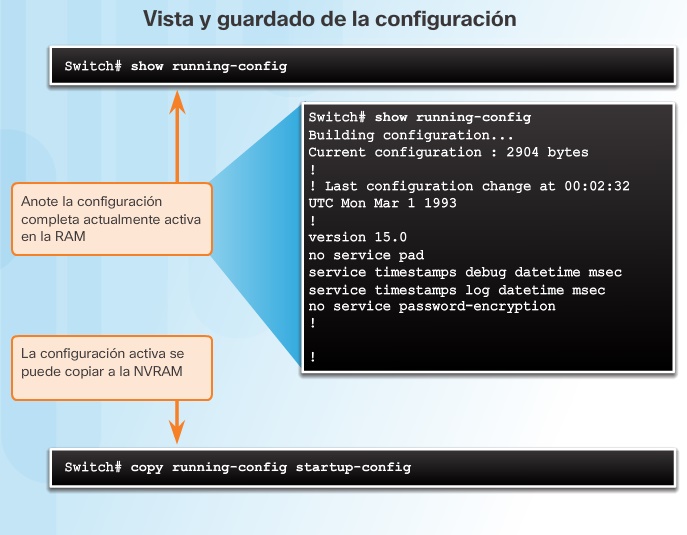

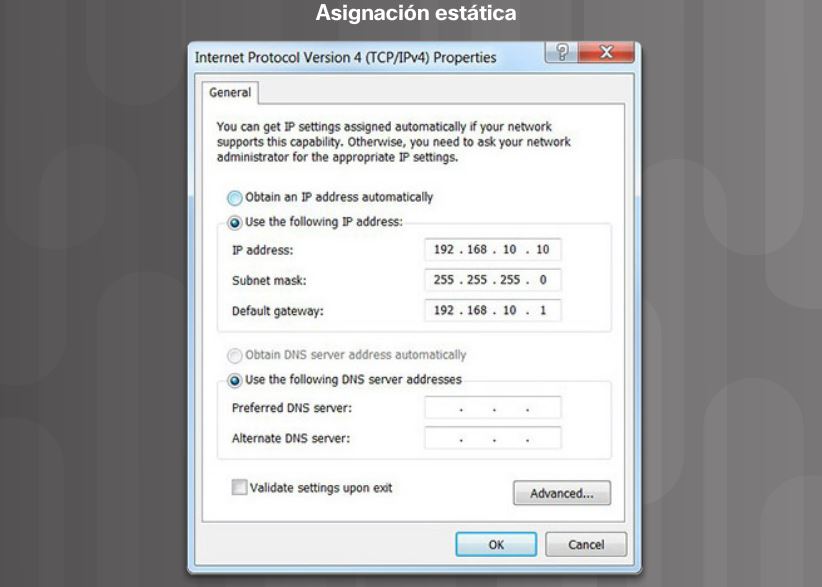
Comentarios
Publicar un comentario